git을 사용하여 이미 커밋한 메시지를 다시 수정하는 방법에 대하여 알아봅니다.
Git에 작업된 내용을 저장소에 업데이트하기 위한 과정중에 하나로 커밋(commit)을 수행합니다. 커밋은 리모트 저장소에 올리기 위한 push 이전의 작업으로 커밋을 할때는 보통 진행한 작업내용에 대한 간단하게 메시지 형태로 함께 작성하는데요...
# Commit을 메세지를 오입력 또는 Commit하면 안되는 경우
커밋을 하는 경우 간단한 내용... 요약한 메세지를 같이 입력하게되는데요 ... 보통 수정된 내용을 간략하게 요약하여 한 줄 또는 두, 세줄 정도 입력합니다. 물론 멀티플 라인 형태로 길게 메시지로도 작성도 가능합니다. 다음 장에는 CLI에서 커밋 메시지 수정 방법을 알아봅니다.
! 참고사항
Git의 커밋 메시지는 history 즉 나중에 예상치 못한 이슈가 발생하는 등의 여러 이유로 다시 확인할 필요가 있기 때문에 매우 중요한 부분 중 하나라고 할 수 있죠... 그래서 커밋 메시지 작성이 매우 중요합니다. 나중에 다시 이슈 트래킹이 가능해야 하기 때문입니다. 하지만 만약 이런 메시지가 잘못 쓰여진 경우??? 예를들어 전혀 다른 내용이 실수로 올라가는 등의 경우가 발생하였다면 그 즉시 메시지를 수정 할 필요가 있을 것이죠.
그렇다면 커밋 메시지를 수정하는 방법을 알아보겠습니다. 아래는 잘못 올라간 메시지를 수정 업데이트하기 위한 방법입니다. 이때 두 가지 방법으로 수정이 가능합니다.
수정한 후에 Ctrl + O 를 입력하여 저장한 후 Ctrl + X를 사용하여 빠져나가면 됩니다. 잘 바뀌었는지 다시 이전 커밋 내용을 확인해보죠...
-1은 이전 단계 하나의 커밋 내용을 출력합니다. 변경된 메시지를 확인해보세요.
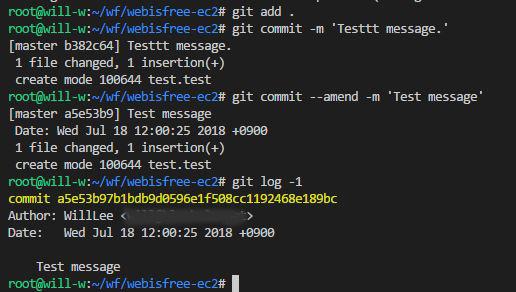 스크린샷) commit 메시지 바뀐 부분 확인
스크린샷) commit 메시지 바뀐 부분 확인
이제 기존의 커밋 메시지는 수정되었습니다. 다시 확인해봐야겠죠?
이번에도 역시 log 커맨드를 통해 커밋 메시지의 변경이 확인 가능합니다.
Git에 작업된 내용을 저장소에 업데이트하기 위한 과정중에 하나로 커밋(commit)을 수행합니다. 커밋은 리모트 저장소에 올리기 위한 push 이전의 작업으로 커밋을 할때는 보통 진행한 작업내용에 대한 간단하게 메시지 형태로 함께 작성하는데요...
# Commit을 메세지를 오입력 또는 Commit하면 안되는 경우
커밋을 하는 경우 간단한 내용... 요약한 메세지를 같이 입력하게되는데요 ... 보통 수정된 내용을 간략하게 요약하여 한 줄 또는 두, 세줄 정도 입력합니다. 물론 멀티플 라인 형태로 길게 메시지로도 작성도 가능합니다. 다음 장에는 CLI에서 커밋 메시지 수정 방법을 알아봅니다.! 참고사항
Git의 커밋 메시지는 history 즉 나중에 예상치 못한 이슈가 발생하는 등의 여러 이유로 다시 확인할 필요가 있기 때문에 매우 중요한 부분 중 하나라고 할 수 있죠... 그래서 커밋 메시지 작성이 매우 중요합니다. 나중에 다시 이슈 트래킹이 가능해야 하기 때문입니다. 하지만 만약 이런 메시지가 잘못 쓰여진 경우??? 예를들어 전혀 다른 내용이 실수로 올라가는 등의 경우가 발생하였다면 그 즉시 메시지를 수정 할 필요가 있을 것이죠.그렇다면 커밋 메시지를 수정하는 방법을 알아보겠습니다. 아래는 잘못 올라간 메시지를 수정 업데이트하기 위한 방법입니다. 이때 두 가지 방법으로 수정이 가능합니다.
# Commit 메시지 수정하기, 에디터 사용방법
먼저 텍스트 에디터를 사용하는 방법입니다. 아래의 명령어를 실행하면 editor가 실행되어 그 안에서 수정 및 저장이 가능하게되죠. 텍스트 에디터의 경우 설정된 기본 에디터가 나타나게 됩니다.> git commit --amend
수정한 후에 Ctrl + O 를 입력하여 저장한 후 Ctrl + X를 사용하여 빠져나가면 됩니다. 잘 바뀌었는지 다시 이전 커밋 내용을 확인해보죠...
> git log -1
-1은 이전 단계 하나의 커밋 내용을 출력합니다. 변경된 메시지를 확인해보세요.
# Commit 메시지 수정. 바로 메시지 수정하기
에디터 사용없이 바로 수정 할 메시지를 입력하는 방법입니다. -m 옵션을 사용하여 수정합니다.> git commit --amend -m "no.1 Webisfree.com 블로그페이지 이슈수정"
이제 기존의 커밋 메시지는 수정되었습니다. 다시 확인해봐야겠죠?
> git log -1
이번에도 역시 log 커맨드를 통해 커밋 메시지의 변경이 확인 가능합니다.
아래의 글도 찾고 계시지 않나요?




